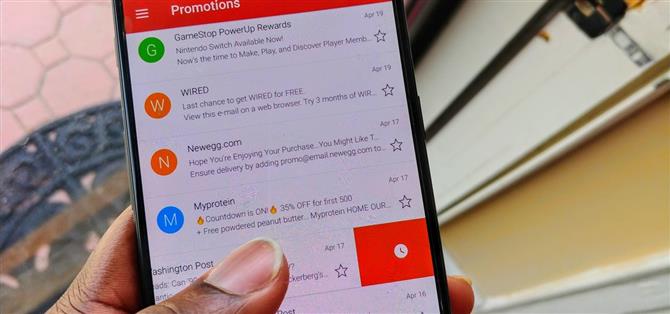Für eine Weile hatte Google Mail nur eine Wischgeste und konnte nur eine von zwei Aktionen ausführen: Archivieren oder Löschen. Nicht, dass es nicht nützlich wäre – Sie könnten die meisten Spam-E-Mails in Sekundenschnelle löschen, indem Sie in Ihrem Posteingang nach links oder rechts wischen. Aber jetzt hat Google seinen Swipe-Gesten endlich weitere benutzerdefinierte Aktionen hinzugefügt.
Mit dem neuesten Gmail-Update können Sie jetzt die Swiping-Optionen anpassen. Sie können nicht nur zwischen vier neuen Optionen wählen, sondern auch eine andere Aktion auswählen, um nach links oder rechts zu wischen. Obwohl ich es vorziehe, beide Swipes auf das Löschen von E-Mails eingestellt zu haben, bin ich einer von einer Milliarde Google Mail-Nutzern. Viele Google Mail-Nutzer haben unterschiedliche Einstellungen, und zum ersten Mal haben sie Tools, um sie anzugehen.
Schritt 1: Installieren Sie die neueste Version von Gmail
Um auf anpassbare Wischgesten zugreifen zu können, müssen Sie Ihre Google Mail-App auf mindestens Version 8.5.20 aktualisieren. Das Update wird jetzt im Play Store bereitgestellt. Wenn Sie dies nicht bereits getan haben, können Sie es über den folgenden Link installieren. Wenn Sie nicht sicher sind, können Sie überprüfen, welche Version Sie verwenden, indem Sie zu Einstellungen -> Apps gehen und Gmail wählen. In der zweiten Zeile unter „App Details“ steht die Versionsnummer.
- Installieren Sie die neueste Version von Gmail im Google Play Store

Schritt 2: Passen Sie Ihre Swipes an
Wenn die neueste Version installiert ist, öffnen Sie Gmail und tippen Sie auf das Hamburger-Symbol in der oberen linken Ecke Ihres Bildschirms. Wählen Sie „Einstellungen“ und dann „Allgemeine Einstellungen“. Von dort wählen Sie „Swipe-Aktionen“, die Ihnen eine neue Seite präsentieren, auf der Sie jeden Swipe anpassen können.


Wählen Sie „Change“ (in der oberen rechten Ecke jedes Streifzugs) für den Swipe, den Sie zuerst ändern möchten, und rufen Sie ein Pop-Menü mit den neuen Optionen auf. Neben „Archivieren“ und „Löschen“ können Sie jetzt „Als gelesen / ungelesen markieren“, „Verschieben nach“ und „Schlummern“ auswählen.

„Als gelesen / ungelesen markieren“ ändert die E-Mail zu jeder Option, die sie derzeit nicht hat. Daher wird eine gelesene Nachricht ungelesen und eine ungelesene Nachricht wird gelesen.


„Verschieben nach“ wird Sie mit einem Popup-Fenster mit allen Ihren aktuellen Ordnern auffordern, um die E-Mail schnell zu verschieben. Die Liste der Ordner enthält nicht nur diejenigen, die von Google erstellt wurden (z. B. Werbeaktionen und Updates), sondern auch alle von Ihnen erstellten persönlichen Ordner. Der Status der E-Mail (unabhängig davon, ob sie gelesen oder ungelesen ist) bleibt unverändert, sodass nur der Standort übertragen wird.


„Snooze“ wird die E-Mail aus Ihrem Posteingang entfernen und später wieder erscheinen lassen. Sie können die E-Mail später an diesem Tag, am nächsten Tag, in der nächsten Woche oder an dem für Sie am besten geeigneten Datum und Uhrzeit anzeigen lassen. Wenn Sie die Nachricht jedoch vorher lesen müssen, können Sie eine Suche durchführen, mit der die E-Mail gefunden wird.


Mit den neuen Optionen erfüllt Google die Anforderungen eines höheren Prozentsatzes seiner Nutzer. Wir sind nicht mehr nur auf „Archivieren“ und „Löschen“ beschränkt, was nicht für jeden ideal ist. Stattdessen sind mehrere Werkzeuge nur noch wegzuwischen.